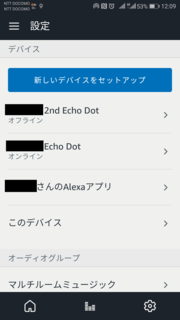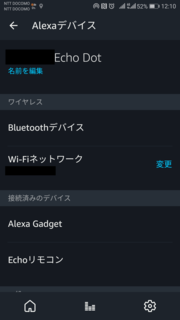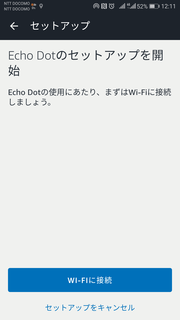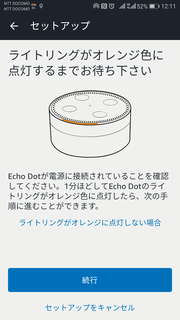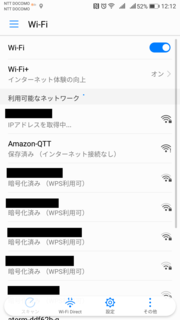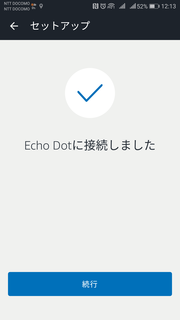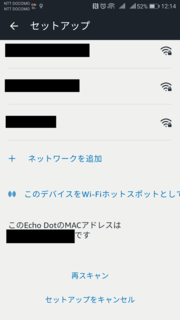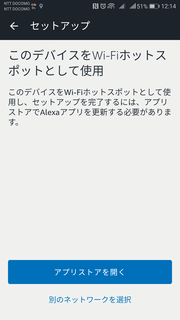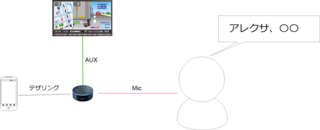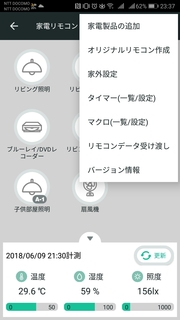2018年06月01日
Amazon Echo Dotをスマホ(Honor9)でテザリングさせてみる
おっさんフリーランスひでこんです。
Amazon Echo Dotを車載してみようと思い立って、
手持ちのスマートフォン(honor9)とテザリングしてみました。


以下、手順です(2018年5月実施時典)。
スマホの画面は手持ちのAndoroidスマホ「honor9」になります。
1.スマートフォンのAlexaアプリを起動させて、設定を開きます。
画面右下の「ギア(歯車)」のようなアイコンを教えてください。
「○○のEcho Dot」を選択します。
2.WiFiネットワーク右側の「変更」を選択します。
3.以下の画面で「Wi-Fiに接続」を選択します。
4.Echo Dotのアクションボタンを5秒ほど押しましょう。
Echo Dotのリングがオレンジ色に点灯したら「続行」を押します。
また、Echo Dotから接続準備ができたという音声ガイダンスが流れます。
5.スマートフォンのWi-Fiの設定画面から「Amazon-xxx」を選択します。
※XXX はお手持ちのAmazon Echo Dotで変わるはずです。
6.正常に接続されれば以下のようになりますので「続行」を選択します。
6.接続の画面を下の方にスクロールすると「このデバイスをホットスポットとして使用」
というメニューが出ますので選択します。
7.テザリングが成功すれば、Echo Dotから成功の音声ガイダンスが流れます。
画面表示は以下のように出てますが、私の場合はこのままセットアップメニューに戻って
作業終了しました。
※アプリストアにいっても、アプリ最新版だったので…。
これで自宅ではWiFi、外ではテザリングでEcho Dotはネットワークにつながります。
Echo Dotを外で使う。色々と可能性が広がりそうですね。
ではでは。
Amazon Echo Dotを車載してみようと思い立って、
手持ちのスマートフォン(honor9)とテザリングしてみました。
 |
新品価格 |
 | 【セット販売端末】honor 9+SIMカード(契約事務手数料込み)【HUAWEI/ファーウェイ】【ダブルレンズカメラ】【楽天モバイル】【送料無料】【SIMフリー】【格安スマホ】 価格:61,769円 |
以下、手順です(2018年5月実施時典)。
スマホの画面は手持ちのAndoroidスマホ「honor9」になります。
1.スマートフォンのAlexaアプリを起動させて、設定を開きます。
画面右下の「ギア(歯車)」のようなアイコンを教えてください。
「○○のEcho Dot」を選択します。
2.WiFiネットワーク右側の「変更」を選択します。
3.以下の画面で「Wi-Fiに接続」を選択します。
4.Echo Dotのアクションボタンを5秒ほど押しましょう。
Echo Dotのリングがオレンジ色に点灯したら「続行」を押します。
また、Echo Dotから接続準備ができたという音声ガイダンスが流れます。
5.スマートフォンのWi-Fiの設定画面から「Amazon-xxx」を選択します。
※XXX はお手持ちのAmazon Echo Dotで変わるはずです。
6.正常に接続されれば以下のようになりますので「続行」を選択します。
6.接続の画面を下の方にスクロールすると「このデバイスをホットスポットとして使用」
というメニューが出ますので選択します。
7.テザリングが成功すれば、Echo Dotから成功の音声ガイダンスが流れます。
画面表示は以下のように出てますが、私の場合はこのままセットアップメニューに戻って
作業終了しました。
※アプリストアにいっても、アプリ最新版だったので…。
これで自宅ではWiFi、外ではテザリングでEcho Dotはネットワークにつながります。
Echo Dotを外で使う。色々と可能性が広がりそうですね。
ではでは。
【このカテゴリーの最新記事】
-
no image
この記事へのトラックバックURL
https://fanblogs.jp/tb/7701242
この記事へのトラックバック